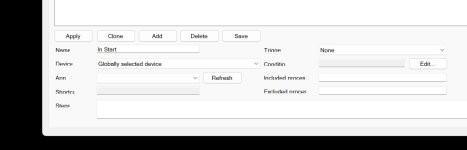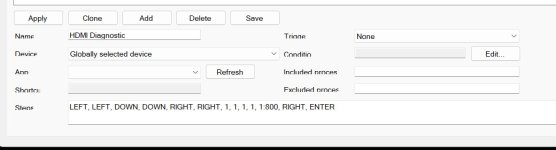Du verwendest einen veralteten Browser. Es ist möglich, dass diese oder andere Websites nicht korrekt angezeigt werden.
Du solltest ein Upgrade durchführen oder einen alternativen Browser verwenden.
Du solltest ein Upgrade durchführen oder einen alternativen Browser verwenden.
HDR unter Windows, Howto
- Ersteller Blackfirehawk
- Erstellt am
- Registriert
- Dez. 2018
- Beiträge
- 2.612
@Flipfuchs ... Also ich hab da noch ne Spalte wo ich das einstellen kann (siehe letztes Bild)
Allerdings bin ich über Displayportkabel an nem PC Monitor..
Und laut Menü meines Monitors ist der auf 2.2gamma kalibriert.. kann das auch nicht ändern
Allerdings bin ich über Displayportkabel an nem PC Monitor..
Und laut Menü meines Monitors ist der auf 2.2gamma kalibriert.. kann das auch nicht ändern
Zuletzt bearbeitet:
Tanzmusikus
Fleet Admiral
- Registriert
- Aug. 2010
- Beiträge
- 11.429
Bei mir gibt's kein NOEDID-Eintrag in der Registry.Blackfirehawk schrieb:einfach die Schlüssel unter MonitorDataStore löschen , auser NOEDID den besser lassen... das sieht nach der Windows default sache aus.
Aber zwei Monitor-IDs, vermutlich von den beiden gestesteten UW-Monitoren LG und iiyama.
Ich denke der Eintrag bei Dir könnte von einem Monitor stammen, welcher keine EDID übermittelt bzw. besitzt.
Hollymollyman
Cadet 4th Year
- Registriert
- Dez. 2019
- Beiträge
- 65
Kann man das programm einfach deinstallieren, oder sollte im programm alles resetet werden, wenn man alles auf ursprung haben will.
- Registriert
- Dez. 2018
- Beiträge
- 2.612
@Tanzmusikus ..
Ich wüsste nicht wo der angeschlossen gewesen sein soll^^
Aber egal.. ich bin immer vorsichtig bei so registry Schlüsseln
@Hollymollyman .. einfach auf reset.exe im Ordner klicken und dann restart64.exe
Ich wüsste nicht wo der angeschlossen gewesen sein soll^^
Aber egal.. ich bin immer vorsichtig bei so registry Schlüsseln
@Hollymollyman .. einfach auf reset.exe im Ordner klicken und dann restart64.exe
Hollymollyman
Cadet 4th Year
- Registriert
- Dez. 2019
- Beiträge
- 65
Danke, für die schnelle antwort und fürs tutorial. Dann werd ichs nochmal installieren und dann die reset. Exe nutzen.
Tanzmusikus
Fleet Admiral
- Registriert
- Aug. 2010
- Beiträge
- 11.429
@Blackfirehawk
Da steht doch eh nix Wichtiges* drin, nur
Natürlich reine "überhebliche" Annahme.
Da steht doch eh nix Wichtiges* drin, nur
AdvancedColorEnabled = 0 und SDRWhiteLevel = XXXX. XXXX = SDR-Gamma z.B. 2200 (LG), 2650 (LG) oder 3500 (iiyama)Natürlich reine "überhebliche" Annahme.
- Registriert
- Dez. 2018
- Beiträge
- 2.612
also eigentlich auch nix anderes wie der SDR/HDR Slider
Stagefire
Commander
- Registriert
- Feb. 2008
- Beiträge
- 2.062
Iceman021 schrieb:@Stagefire
Color Control sieht ja ganz interessant aus. Muss man die Befehle einmal aufzeichnen (also in deinem Fall die Helligkeit im Menü einmal um 60 Schritte reduzieren) oder wie funktioniert das?
Das Tool war damals schon super .. wird aber von mal zu mal mit Updates verbessert mit neuen Funktionen.
Dithering , Profile , Autostart Profile , Das TV Menu mit der PC Maus bedienen , Ins Service Menu kommen ohne Extra Service Remote damit man die OLED Betriebsstunden einsehen kann und zb das ABSL abschalten kann , mit 1 Maus Click TV Settings Umstellen.
Und ja .. leider muss man diese TV Menu Sachen vorher erst selbst eintragen .. einige sind aber
schon von Haus aus vorhanden ... zb das OLED light Down und Up .. hab das nur erweitert .. voreingestellt
sind da glaub ich 20 Runter und Hoch ... mit ein paar "Right" oder "Left" mehr kann man dann eben auf OLED Light Down 60 oder Up 60 kommen. Is etwas Frickelig und man muss da schon bock drauf haben
Aber man brauch dannach dann halt seltener die TV Ferbedienung in die Hand nehmen vom OLED
Das Tool funktioniert mit vielen LG TVs und nich nur OLEDs.
https://github.com/Maassoft/ColorControl
Zb um in die HDMI Diagnostic zu kommen muss man Folgende Steps unten eintragen :
LEFT, LEFT, DOWN, DOWN, RIGHT, RIGHT, 1, 1, 1, 1, 1:800, RIGHT, ENTER
Um das OLED light von 100 auf 40 zu reduzieren :
RIGHT:500, ENTER:1000, DOWN, ENTER, ENTER, LEFT, LEFT, LEFT, LEFT, LEFT, LEFT, LEFT, LEFT, LEFT, LEFT, LEFT, LEFT, LEFT, LEFT, LEFT, LEFT, LEFT, LEFT, LEFT, LEFT, LEFT, LEFT, LEFT, LEFT, LEFT, LEFT, LEFT, LEFT, LEFT, LEFT, LEFT, LEFT, LEFT, LEFT, LEFT, LEFT, LEFT, LEFT, LEFT, LEFT, LEFT, LEFT, LEFT, LEFT, LEFT, LEFT, LEFT, LEFT, LEFT, LEFT, LEFT, LEFT, LEFT, LEFT, LEFT, LEFT, LEFT, LEFT, LEFT, LEFT, EXIT
Für das Service Menu Folgendes Einstellen : ( um die OLED Betriebsstunden zu sehen und zb ABSL abzuschalten ) .. der Code den man Eingeben muss : 0413
ABER : Man kann da viel misst bauen .. verstellt im Service Menu nichts wo ihr nicht wisst was es macht !!!
Hat man das einmal gemacht brauch man nur noch mit der Maus doppelt drauf Klicken und das Tool geht dann automatisch in das TV Menu und stellt zb auf OLED Light 40
Blackfirehawk schrieb:Das sieht fast aus wie etwas was die Fernbedienung emuliert.. muss ich mir Mal ansehen
Jep genau das kann man mit Color Control machen ... aber auch eben zb das TV Menu
mit seiner PC Maus bedienen.
Blackfirehawk schrieb:@Stagefire .. das ist interessant.. ich sehe grade du hast noch einen Dolby Video datenblock in CRU hinterlegt.. der kann dir natürlich auch die ganzen anderen werte verhauen.. ich weis halt nicht was da genau drin steht
Liegt wahrscheinlich daran das mein 48CX OLED Dolby Vision kann.
Blackfirehawk schrieb:Edit:
Cool.. ich konnnte via CRU 12bit erzwingen.. und der Monitor macht das auch noch bei 240hz
Jup ... hatte dazu schon sehr viel im HWLuxx OLED Thread geschrieben ... man kann mit CRU seinen
CX OLED oder C1 von 40 Gbit auf 48 Gbit "übertakten" damit man dann wieder die selben Settings Fahren kann wie am C9 der auch 48 Gbit hat. Damit geht dann am CX und C1 wieder :
4K + 120hz + 12 Bit + RGB + HDR + Gsync.
Mit 40 Gbit hat man "nur" :
4K + 120hz + 10 Bit + RGB + HDR + Gsync
Bei den Hz konnte ich meinen 48CX OLED nur auf 122hz überktaten .. also 2 hz mehr.
Weedlord schrieb:joa, damit geht sogar Gsync noch, damals gabs auch nen Tweak für meinen cx48 bei dem Sync aber nicht mehr ging. Wobei hier die Frage ist ob das überhaupt aktive ist. Zumindest mein Fernseher sagt wohl ja
Das war nur wenn man das erste 48CX Profil von ToastyX nahm .. er hat es dann nachgebessert und ein 2 Profil zum Importieren für CRU hochgeladen damit ging dann auch Gsync wieder... und die ab Version 1.5 kann man selber die Einstellung vornehmen für die 48 Gbit .. man stellt da nur einfach von 40 auf 48 Gbit .. ganz Easy.
Das ging mit der alten CRU Version noch nich weil der HDMI 2.1 Block noch nich da war da gabs nur den HDMI 2.0 Block ... ab Version 1.5 von CRU gibts aber nun auch den HDMI 2.1 Extension Block und damit kann man dann selber auf 48 Gbit ( 4K 120hz 12 Bit ) stellen ohne das Profil von ToastyX zu Importieren.
Da der OLED aber eh "Nur" ein 10 Bit Panel hat bringt einem das halt nur Fake 12 Bit
( 10 Bit + 2 Bit FRC Dithering )
Aber Dithering kann gegen Color Banding helfen.
Nur würde ich da dann eher auf Reshade in verbund mit "Deband" setzen
um das Color Banding besser zu bekämpfen.
.... Und am Ende .. Jegliiche CRU Änderungen sind auch nach einer NVIDIA / AMD Treiber neuinstalliton wieder weg ... jedes mal wenn man einen Treiber neusinstalliert muss man alle Änderungen wieder neu machen.
Anhänge
Zuletzt bearbeitet:
- Registriert
- Dez. 2018
- Beiträge
- 2.612
@Stagefire
bei normalen LCD monitoren gibts nur 8bit+FRC.. selbst wenn du einen hochprofessionellen zig tausende euro monitor zur Professionellen studiobildbearbeitung ect hast der 12+bit signale empfangen kann ist es nur 8bit+FRC
einzig Oleds haben true 10bit+FRC
naja der HDMI 2.1 block betrifft mich mit nem per Displayport angeschlossenen Monitor ja nicht^^
bei normalen LCD monitoren gibts nur 8bit+FRC.. selbst wenn du einen hochprofessionellen zig tausende euro monitor zur Professionellen studiobildbearbeitung ect hast der 12+bit signale empfangen kann ist es nur 8bit+FRC
einzig Oleds haben true 10bit+FRC
naja der HDMI 2.1 block betrifft mich mit nem per Displayport angeschlossenen Monitor ja nicht^^
Stagefire
Commander
- Registriert
- Feb. 2008
- Beiträge
- 2.062
Blackfirehawk schrieb:@Stagefire
einzig Oleds haben true 10bit+FRC
Jepp .. eben ... ich hab ja nen OLED den 48CX seit Juni 2020
mit mitlerweile über 2100 Betriebsstunden.
- Registriert
- Dez. 2018
- Beiträge
- 2.612
was ich damit sagen will ist das bei LCD alles über 8Bit via FRC funktioniert selbst bei den arschteuren Studiomonitoren
- Registriert
- Dez. 2018
- Beiträge
- 2.612
Also idealer Weise sollte beides etwa gleich hell sein
Weedlord
Fleet Admiral
- Registriert
- Aug. 2013
- Beiträge
- 16.663
Ich konnte auf 124 HZ übertakten, allerdings skippt der Frames.Stagefire schrieb:Bei den Hz konnte ich meinen 48CX OLED nur auf 122hz überktaten .. also 2 hz mehr.
D. H. das bringt nix.
Stagefire
Commander
- Registriert
- Feb. 2008
- Beiträge
- 2.062
.allstar schrieb:Mal eine Frage wo bekomme ich für meinen Panasonic 75FXW785 die Luminance Werte her?
Die genauen Werte passend zu deinem Monitor bekommst du nur wenn du sie mit einem Gerät was du extra kaufen musst ausmisst .. glaub diese Geräte heissen "Color Meter" oder "Lux Meter" .. ansonsten kannst du halt nur die Werte anderer Übernehmen die das Gerät ausgemessen haben. Da es aber auch Panel Variancen gibt werden diese Übernommenen Werte natürlich nicht zu 100 % auf deinen eigenen Monitor passen. Sollte aber dennoch ok sein sie zu nehmen.
Schau also mal nach Tests/Reviews zu deinem Monitor und schau ob du da dann auch Helligkeitsmessungen findest wo die Sachen mit bei sind die du brauchst.
Was den "Max Luminance" Wert angeht kann man sich ja zum Glück daran Grob Orientieren :
HDR 400 = 400 Nits Peak
HDR 600 = 600 Nits Peak
"HDR 800" = 800 Nits Peak ( das is der OLED Bereich )
HDR 1000 = 1000 Nits Peak
HDR 1400 = 1400 Nits Peak
Also bei CRU schauen welcher Max Luminance Wert auf den Nits Peak Wert passt.
Beim meinem OLED sind es für 800 Nits daher bei Max Luminance "128"
Beim Rest wird es halt schwerer.
Der "Max Frame AVG" Wert scheint der Wert zu sein den dein Monitor bei einem 100 % Weiss Bild an Nits schafft. Beim OLED sind das so 120 - 150 Nits also so Grob "50" bei Max Frame AVG
Was der "Min Lumince" Wert is weiss ich noch nich genau.
Tippe mal auf 100 % Schwarz Bild .. also wie hell das Bild noch bei 100 % Schwarz ist.
Is beim OLED halt schwer weil er ein Perfektes Schwarz hat.
Beim OLED nutze ich mom :
Max Luminace = Peak Helligkeit = 800 Nits = 128
Max Frame AVG = 100 % Weissbild = 141 Nits in etwa = 48
Min Luminance = 100 % Schwarzbild = 0 Nits = Leer
Das es 100 % Weissbild ist is eine Annahme aus dem AVS Forum
Das es 100 % Schwarzbild ist is eine Annahme von mir
Min Lumi sollte aber wohl bei OLED denk ich "0" sein weil perfektes Schwarz "0" kann man dort aber nich eingeben wird Rot Markiert 1 würde gehen
Beim OLED hat man das Glück das RTINGs da Richtwerte der einzelnen OLEDs gibt
https://www.rtings.com/tv/reviews/lg/cx-oled
Real Scene = Durchschnittshelligkeit einer normalen Scene = 563 Nits
10 % Window = In der Mitte des Bildes is ein Weisses Viereck was 10 % des Bildes ausmacht = 804 Nits
100 % Window = 100 % Weissbild = 152 Nits
Somit 804 Nits Peak ( "HDR 800" )
Und 100 % Weissbild = 152 Nits
da sie die OLEDs ( aber auch andere TVs und Monitore ) genau ausmessen und die Werte
in ihre Reviews mit reinpacken .. zu bedenken is halt das es Panel Variancen gibt OLED 1 hat zb 800 Nits Peak aber OLED 2 hat 780 Nits Peak und OLED 3 hat 820 Nits Peak.
Genauso ist das dann auch bei den normalen PC Monitoren mit zb HDR 600 der eine hat dann 600 Nits
der andere 620 Nits und wieder ein anderer 590 Nits.
Weedlord schrieb:Ich konnte auf 124 HZ übertakten, allerdings skippt der Frames.
D. H. das bringt nix.
Hab das auch nur rein aus Interesse damals mal Probiert .. ob nun 120 oder 122 oder 124 hz macht für mich Persönlich nun kein Unterschied .. ich wollte nur einfach mal schauen wie hoch er geht.
Soweit ich mich erinnere hatte ich mit den 122hz Schwarzbilder beim Zocken alle Paar Sekunden aber in Windows war noch alles ok.
Zuletzt bearbeitet:
Weedlord
Fleet Admiral
- Registriert
- Aug. 2013
- Beiträge
- 16.663
Ich hab den Frameskipping test von testufo gemacht und Fotos mit dem handy gemacht, waren lücken zwischen den weißen Quadraten. Aber ja, das bringt halt nix, wäre cool wenn so 200 HZ gehen würden aber glaub dafür reicht hdmi 2.1 nicht aus, 240 HZ müssten aber mit Kompression theoretisch möglich sein, ich teste das evtl. mal aus obs damit geht, aber gehe stark davon aus das dass nicht geht.Stagefire schrieb:Soweit ich mich erinnere hatte ich mit den 122hz Schwarzbilder beim Zocken alle Paar Sekunden aber in Windows war noch alles ok.
Stagefire
Commander
- Registriert
- Feb. 2008
- Beiträge
- 2.062
Weedlord schrieb:aber glaub dafür reicht hdmi 2.1 nicht aus,
Wegen der Bandbreite ?
Da gibts ja verschiedene Möglichkeiten.
Zb mal auf 8 Bit stellen so schaufelt man sich wieder Bandbreite Frei.
HDR geht damit weiterhin da Windows bei 8 Bit Autoamtisch 8 Bit + Dithering ( Fake 10 Bit ) daraus macht wen man HDR in Windows Aktiviert oder man stellt den CX von 40 Gbit auf 48Gbit mit CRU und dann mit 10 Bit testen.
Hatte ich damals aber alles schon gemacht ... ich kamm immer nur max auf 122hz.
Der Limitierende "Hz" Faktor is eher das Panel nich die HDMI Bandbreite wenn man noch Bandbreite über hat.
- Registriert
- Dez. 2018
- Beiträge
- 2.612
Also wem es an Bandbreite fehlt stellt auf 8 bit um und lässt Windows das dithering machen..
Aber ehrlich gesagt ist es mir schon lieber soviel Farbenformation wie möglich zu übertragen.
Mein Monitor ist 1440P@240HZ@10BIT.. das geht ohne DSC compression sowieso nicht.. und nicht jeder Monitor versteht das mit dem komprimierten Datenstrom
Einen monitor zu übertakten birgt immer das Risiko das frames geskippt werden oder das Overdrive abkackt.
Ich würde einfach mit dem Leben was man hat.. und ja 240hz sind da echt geil.
Was allerdings noch was für spiele bringt.. ist die Herzzahlen zu "glätten"
Wenn bei euch in CRU angezeigt wird
59,9xx hz
119,9xx hz
143,9xx Hz
Oder
239,9xx Hz
Einfach Mal die Werte glattziehen
Ihr sehr ja manchmal bei spielen im exclusiven fullscreen Mode.. das euch bei der Auflösung so komische Herzzahlen angeboten werden.. (zb 119,9xx Hz) das ist der genaue Aktualisierungswert eures Displays.. diese spiele können ihre frameausgabe auch genau an diese Zahl angleichen.
Andere spiele (auch Windows Desktop und Spiele im borderless fullscreen) zeigen nur 120hz an.. sprich den gerundeten wert.
Leider forciert Windows schon seit längerer Zeit den nicht exclusiven fullscreen..
Das seht ihr zb wenn ihr an der Tastatur die Lautstärke ändert das der Volumenslider auftaucht oder Windows Benachrichtigungen obwohl ihr euch im Vollbild Modus befindet.. das könnt ihr auch nicht ausschalten.. (Iwan seit dem Jahre 2016 wird das forciert)
Tja das Spiel geht jetzt davon aus ihr habt 120hz also kann es 120fps anzeigen.. ihr habt aber in Wirklichkeit nur 119,976hz
Durch diese ganze runderei wird das Bild unsyncron,skippt Bilder und wirkt trotz hoher FPS/Hz leicht ruckelig...
Für eine volle Aktualisierung muss das Spiel entweder n frame weglassen oder einen mehr als nötig berechnen und dafür ein anderen frame skippen.
Das ist der Grund warum manche spiele trotz hoher FPS einfach nicht smooth sind.
Manche spiele im exclusiven fullscreen Mode lassen euch sogar die Wahl zwischen 119,9hz und 120hz. Hier ist in der Regel der gebrochene 119,9 wert der richtige.. allerdings wird der wieder von Windows überschrieben auf 120hz..
weil Windows wie gesagt den exclusiven fullscreen Mode abgesägt hat.
Ich hab meinen Monitor von 239,9xx Hz auf genau 240.000hz übertaktet (also minimal) und hab dadurch ein sehr viel smootheres Spielgefühl weil ich den spielen so nur diese refreshrate anbiete und es mit dem gerundeten wert synchronisiert ist
Aber ehrlich gesagt ist es mir schon lieber soviel Farbenformation wie möglich zu übertragen.
Mein Monitor ist 1440P@240HZ@10BIT.. das geht ohne DSC compression sowieso nicht.. und nicht jeder Monitor versteht das mit dem komprimierten Datenstrom
Einen monitor zu übertakten birgt immer das Risiko das frames geskippt werden oder das Overdrive abkackt.
Ich würde einfach mit dem Leben was man hat.. und ja 240hz sind da echt geil.
Was allerdings noch was für spiele bringt.. ist die Herzzahlen zu "glätten"
Wenn bei euch in CRU angezeigt wird
59,9xx hz
119,9xx hz
143,9xx Hz
Oder
239,9xx Hz
Einfach Mal die Werte glattziehen
Ihr sehr ja manchmal bei spielen im exclusiven fullscreen Mode.. das euch bei der Auflösung so komische Herzzahlen angeboten werden.. (zb 119,9xx Hz) das ist der genaue Aktualisierungswert eures Displays.. diese spiele können ihre frameausgabe auch genau an diese Zahl angleichen.
Andere spiele (auch Windows Desktop und Spiele im borderless fullscreen) zeigen nur 120hz an.. sprich den gerundeten wert.
Leider forciert Windows schon seit längerer Zeit den nicht exclusiven fullscreen..
Das seht ihr zb wenn ihr an der Tastatur die Lautstärke ändert das der Volumenslider auftaucht oder Windows Benachrichtigungen obwohl ihr euch im Vollbild Modus befindet.. das könnt ihr auch nicht ausschalten.. (Iwan seit dem Jahre 2016 wird das forciert)
Tja das Spiel geht jetzt davon aus ihr habt 120hz also kann es 120fps anzeigen.. ihr habt aber in Wirklichkeit nur 119,976hz
Durch diese ganze runderei wird das Bild unsyncron,skippt Bilder und wirkt trotz hoher FPS/Hz leicht ruckelig...
Für eine volle Aktualisierung muss das Spiel entweder n frame weglassen oder einen mehr als nötig berechnen und dafür ein anderen frame skippen.
Das ist der Grund warum manche spiele trotz hoher FPS einfach nicht smooth sind.
Manche spiele im exclusiven fullscreen Mode lassen euch sogar die Wahl zwischen 119,9hz und 120hz. Hier ist in der Regel der gebrochene 119,9 wert der richtige.. allerdings wird der wieder von Windows überschrieben auf 120hz..
weil Windows wie gesagt den exclusiven fullscreen Mode abgesägt hat.
Ich hab meinen Monitor von 239,9xx Hz auf genau 240.000hz übertaktet (also minimal) und hab dadurch ein sehr viel smootheres Spielgefühl weil ich den spielen so nur diese refreshrate anbiete und es mit dem gerundeten wert synchronisiert ist
Zuletzt bearbeitet:
Ähnliche Themen
- Antworten
- 13
- Aufrufe
- 2.112
- Antworten
- 15
- Aufrufe
- 2.870
- Antworten
- 24
- Aufrufe
- 9.040
- Antworten
- 9
- Aufrufe
- 2.339
- Antworten
- 1
- Aufrufe
- 3.505